Remediere: eroare greșită a informațiilor despre configurarea sistemului pe Windows 10
Depanarea Windows Ghid De Depanare / / August 04, 2021
Reclame
Funcționând pe computerul dvs. Windows 10 și brusc a fost întâmpinat de o eroare BSOD spunând ecranul mesajului Informații de configurare sistem necorespunzătoare. Este o eroare obișnuită cu care se confruntă mașina Windows, deoarece este cauzată de configurarea greșită a unuia dintre fișierele de sistem de pe computer. Eroarea deranjează mulți utilizatori deoarece provoacă eșecul muncii nesalvate și provoacă multe probleme pe Workstation PC.
În majoritatea cazurilor, eroarea BSOD vine, de asemenea, cu o mică descriere în care arată cauza problemei. Astăzi vom explora posibilele motive din spatele erorii Bad System Config Info pe Windows 10 și le vom remedia și. Problema ar putea fi văzută ca alarmantă și vine, dar, în realitate, este foarte ușor de tratat.
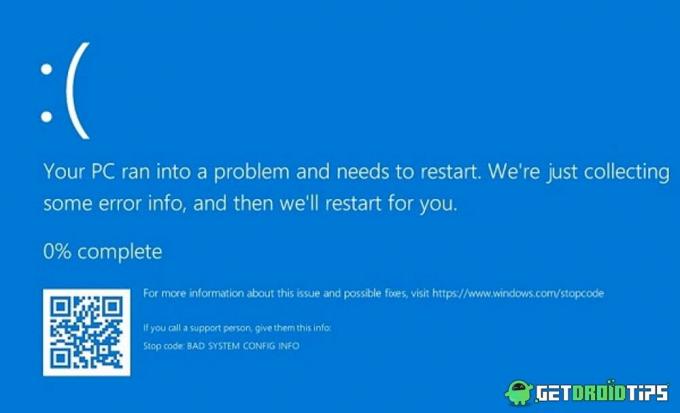
Cuprins
-
1 Remediere: eroare greșită a informațiilor despre configurarea sistemului pe Windows 10
- 1.1 Metoda 1: Reporniți computerul
- 1.2 Metoda 2: Rulați comenzile SFC și CHKDSK
- 1.3 Metoda 3: Testați memoria RAM
- 1.4 Metoda 4: Reparați BCD
- 1.5 Metoda 5: Remediați registrul Windows
- 1.6 Metoda 6: Reparați înregistrarea MBR
- 1.7 Metoda 7: Actualizați sau reinstalați driverele
- 1.8 Metoda 8: Restaurarea sistemului Windows
- 1.9 Metoda 9: Resetați Windows 10
- 1.10 Metoda 10: Verificare configurare hardware
- 1.11 Metoda 11: Instalare Windows proaspătă
- 2 Concluzie
Remediere: eroare greșită a informațiilor despre configurarea sistemului pe Windows 10
În majoritatea scenariilor, eroarea BAD SYSTEM CONFIG INFO este o defecțiune temporară a unora dintre componentele software și repornirea computerului o poate remedia imediat. Cu toate acestea, în unele scenarii, problema continuă să reapară, din nou și din nou, suspectând complexitatea situației. Mai jos sunt pașii de depanare pentru a găsi și a remedia cauza acestei probleme.
Reclame
Metoda 1: Reporniți computerul
repornirea computerului sau a stației de lucru poate rezolva o mulțime de probleme temporare. Din moment ce sistemul este defect, eroarea Config Info este o eroare temporară cauzată de configurarea greșită a driverelor sau de citirea memoriei RAM, iar aceasta poate fi remediată printr-o simplă repornire sau repornire. Cu toate acestea, toate datele dvs. nesalvate se vor pierde dacă reporniți, dar de acum nu mai aveți altă opțiune decât să reporniți computerul simultan.
Metoda 2: Rulați comenzile SFC și CHKDSK
Deși este foarte rar, dar o blocare a sistemului este cauzată de configurarea defectuoasă a fișierelor de sistem. Într-un astfel de scenariu, puteți beneficia de instrumentul de verificare a fișierelor de sistem (SFC) încorporat pentru a verifica eventualele vulnerabilități. În același timp, CHKDSK este, de asemenea, un instrument important de utilizat pentru a verifica dacă există anomalii în hard disk sau în orice alte periferice conectate.
Apăsați pictograma „Windows” și rulați promptul de comandă. Asigurați-vă că îl rulați ca mod de administrare.

Tastați comanda sfc / scannow și apăsați Enter.
Reclame
sfc / scannow

Această comandă durează de obicei în jur de 10-20 de minute și va găsi orice anomalii ale sistemului și le va remedia automat.
După finalizarea comenzii, rulați din nou promptul de comandă ca în modul Adin.
Tastați comanda chkdsk și apăsați Enter
Reclame
chkdsk

Această comandă va verifica componentele hardware conectate pentru a găsi orice probleme legate de memorie și pentru a le remedia automat.
Metoda 3: Testați memoria RAM
RAM-ul este una dintre componentele importante pentru a rula computerul. Orice anomalie în RAM poate provoca erori de informații de configurare a sistemului greșite pe Windows 10 care nu vor fi rezolvate de o repornire a dispozitivului. Pentru a verifica starea hardware-ului RAM, urmați comanda de mai jos.
Deschideți caseta de dialog Executare apăsând tastele „Windows + R” și tastați „mdsched.exe” și apăsați Enter.

Se va deschide o nouă casetă de dialog care va cere să reporniți computerul. Apăsați da și așteptați să apară rezultatele. În cazul în care afișează probleme, înseamnă că memoria RAM hardware nu mai este funcțională și necesită înlocuire. Deci, discutați cu furnizorul computerului pentru noi stick-uri RAM.
Metoda 4: Reparați BCD
Dacă fișierul BCD de pe Windows este corupt sau deteriorat, atunci ar putea provoca o eroare de informații de configurare a sistemului Bad pe Windows 10. Dacă acest fișier este deteriorat, acesta poate refuza, de asemenea, să acorde permisiunea de accesare a modului sigur, care este important pentru rezolvarea unor astfel de erori BSOD. Pentru a repara BCD, urmați pasul de mai jos.
Apăsați pictograma „Windows” și rulați promptul de comandă. Asigurați-vă că îl rulați ca mod de administrare.

Tastați comanda bootrec / repairbcd și apăsați Enter.
bootrec / repairbcd
Așteptați ca comanda să repare fișierul BCD. Odată ce fișierul este remediat, reporniți computerul și verificați dacă a rezolvat problema.
Metoda 5: Remediați registrul Windows
Windows Registry este o parte de import a sistemului de baze de date Windows care stochează detalii importante de configurare pentru computerul dvs. Deoarece eroarea Info sistem de configurare Bad este cauzată de o configurație greșită, este foarte probabil să apară din cauza fișierelor de registry Windows defecte.
Apăsați pictograma „Windows” și rulați promptul de comandă. Asigurați-vă că îl rulați ca mod de administrare.
Acum executați comenzile de mai jos una câte una.
cd C: \ Windows \ System32 \ config. ren C: \ Windows \ System32 \ config \ DEFAULT DEFAULT.old. ren C: \ Windows \ System32 \ config \ SAM SAM.old. ren C: \ Windows \ System32 \ config \ SECURITY SECURITY.old. ren C: \ Windows \ System32 \ config \ SOFTWARE SOFTWARE.old. ren C: \ Windows \ System32 \ config \ SYSTEM SYSTEM.old
Acum, aceste comenzi vor salva fișierele de configurare vechi cu un nume diferit. Nu veți avea nevoie de ele mai târziu, așa că le puteți șterge și. Acum executați comenzile de mai jos una câte una
copiați C: \ Windows \ System32 \ config \ RegBack \ DEFAULT C: \ Windows \ System32 \ config \ copiați C: \ Windows \ System32 \ config \ RegBack \ DEFAULT C: \ Windows \ System32 \ config \ copiați C: \ Windows \ System32 \ config \ RegBack \ SAM C: \ Windows \ System32 \ config \ copiați C: \ Windows \ System32 \ config \ RegBack \ SECURITY C: \ Windows \ System32 \ config \ copiați C: \ Windows \ System32 \ config \ RegBack \ SYSTEM C: \ Windows \ System32 \ config \ copiați C: \ Windows \ System32 \ config \ RegBack \ SOFTWARE C: \ Windows \ System32 \ config \
Acest lucru va face ca toate intrările din registru să aibă valori implicite și, prin urmare, va rezolva cu ușurință problema BSOD.
Metoda 6: Reparați înregistrarea MBR
Master Boot Record, cunoscut și sub numele de MBR, este, de asemenea, un vinovat în spatele multor erori BSOD, inclusiv eroarea Bad System Config Info. MBR păstrează o evidență a sistemului dvs. de operare actual instalat pe computer. Dacă recent ați dezinstalat sau instalat un sistem de operare nou pe computerul dvs. ca boot dual, atunci această înregistrare MBR trebuie reparată.
Apăsați pictograma „Windows” și rulați promptul de comandă. Asigurați-vă că îl rulați ca mod de administrare.
Rulați comanda bootrec / repairmbr și apăsați Enter.
bootrec / repairmbr
După finalizarea comenzii, tastați bootrec / osscan command și apăsați Enter.
bootrec / osscan
Aceasta va afișa o listă a tuturor sistemelor de operare instalate pe computer. După executarea ambelor comenzi, reporniți computerul.
Metoda 7: Actualizați sau reinstalați driverele
Driverele joacă un rol important în buna funcționare a computerului. De exemplu, dacă driverele PC-ului dvs. nu sunt funcționale sau deteriorate, atunci poate provoca multe probleme, inclusiv ecranul albastru al informațiilor despre configurarea sistemului. Pentru a remedia problemele, asigurați-vă că actualizați toți driverele la cea mai recentă versiune.
Faceți clic pe bara de căutare prezentă în bara de activități.
Căutați Device Manager și faceți clic pe opțiunea „Device Manager” care apare deasupra casetei de căutare.
În fereastra managerului de dispozitive, veți vedea lista tuturor dispozitivelor conectate la sistem — Faceți clic dreapta pe dispozitivul audio ale cărui drivere doriți să le actualizați.
Metoda 8: Restaurarea sistemului Windows
Windows păstrează o copie a setărilor sistemului, astfel încât utilizatorii să poată restaura la un anumit punct de funcționare atunci când sunt disponibili.
Accesați Start> Putere
Apăsați butonul „Shift” și faceți clic pe comanda Reset.
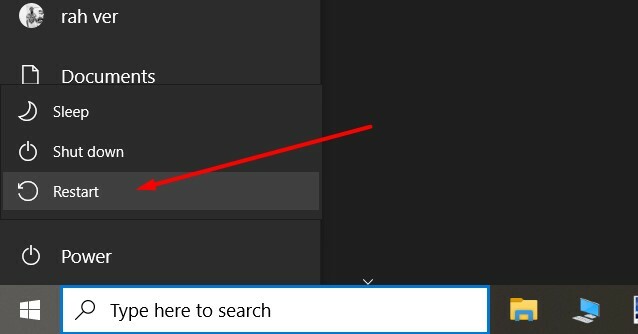
După ce computerul repornește în modul sigur, selectați „Depanare -> Opțiuni avansate -> Restaurare sistem.
Alegeți punctul de restaurare disponibil recent și faceți clic pe restaurare. Așteptați ca PC-ul dvs. să finalizeze procesul.
Metoda 9: Resetați Windows 10
La fel cum vă puteți reseta smartphone-ul pentru a șterge orice erori de software sau probleme, în același mod în care puteți reseta Windows 10 remediază și această eroare BSOD.
Accesați setările Windows> Actualizare și securitate.
Aici puteți accesa fila Recuperare și căutați opțiunea „Resetați acest computer”.

Urmați instrucțiunile de pe ecran pentru a reseta Windows 10. Asigurați-vă că activați opțiunea „Păstrează fișierele și datele mele” pentru a vă păstra datele salvate.
Metoda 10: Verificare configurare hardware
Deoarece mesajul de eroare spune eroare de configurare, care afirmă că ar putea exista unele probleme de configurare a sistemului pe care ar trebui să le verificați la final. S-ar putea să apară probleme legate de unele componente esențiale ale computerului, cum ar fi hard disk, memorie RAM sau alte periferice. Așadar, deschideți carcasa procesorului și încercați să verificați corect conexiunile.
Notă: Chiar și praful poate cauza astfel de probleme, deci asigurați-vă că îndepărtați tot felul de particule de praf folosind o cârpă de praf sau un aspirator.
Metoda 11: Instalare Windows proaspătă
În cazul în care niciuna dintre metodele de mai sus nu vă ajută să remediați eroarea de configurare a informațiilor de configurare a sistemului de pe Windows 10, atunci ar putea exista o problemă gravă cu folderul System32. Deci, pentru a rezolva această problemă complet, ar trebui să instalați o nouă instalare a instalării Windows 10. Acest lucru va elimina orice software sau pachete terță parte care ar putea cauza această problemă.
Concluzie
Eroarea greșită a informațiilor de configurare a sistemului în Windows 10 este o eroare obișnuită cu care se confruntă mulți utilizatori, așa că nu vă panicați dacă vă confruntați cu același lucru. Cu toate acestea, confruntarea continuă cu astfel de erori ar putea duce la pierderea produsului și la risipa de date importante nesalvate. Deci, urmați aceste metode de mai sus pentru a remedia problema. Și în cazul în care niciunul dintre ele nu funcționează, puteți încerca să reinstalați o nouă versiune de Windows pe computer.
Alegerea editorilor:
- Remediere: OneDrive Code de eroare 0x80070185 pe Windows 10
- Remediere: Nu se poate șterge cheia: eroare la ștergerea cheii pe Windows 10
- Cum se remediază „Opțiunea Windows Hello Pin în prezent indisponibilă”?
- Remediere: nicio eroare securizată pe Internet în Windows 10
- Combinați pictograma Sticky Notes din bara de activități | Problemă necombinată



